3DMax怎么将导入的图片锁定?
溜溜自学 室内设计 2021-10-25 浏览:2717
大家好,我是小溜,相信有很多小伙伴在使用3DMax的时候会遇到各种各样的问题,比如3DMax怎么将导入的图片锁定?那么今天本文内容主要以3DMax2010版本为例,给大家演示3DMax将导入的图片锁定的方法步骤,希望本文对大家有帮助,感兴趣的小伙伴可以关注了解下。
想要更深入的了解“3DMax”可以点击免费试听溜溜自学网课程>>
工具/软件
电脑型号:联想(lenovo)天逸510s; 系统版本:Windows7; 软件版本:3DMax2010
方法/步骤
第1步
打开软件

第2步
找到视图-视口背景-视口背景,或者直接按快捷键alt+b
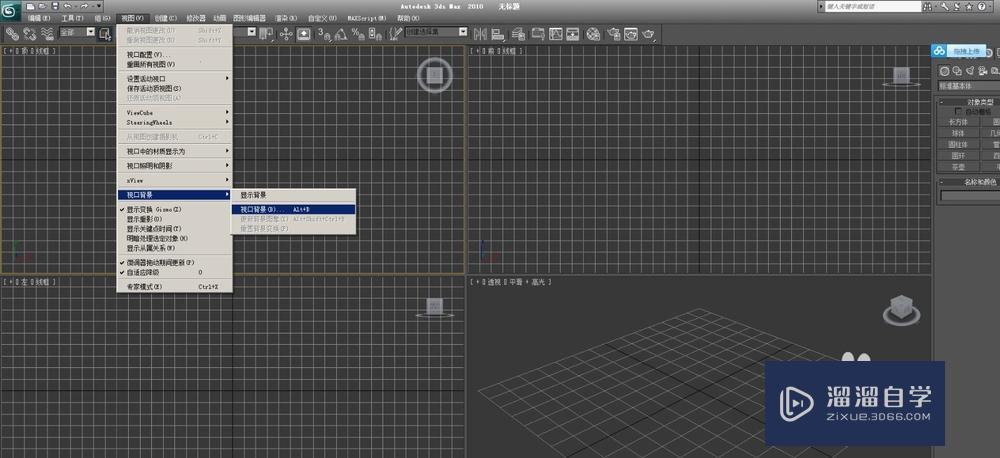
第3步
进入编辑框
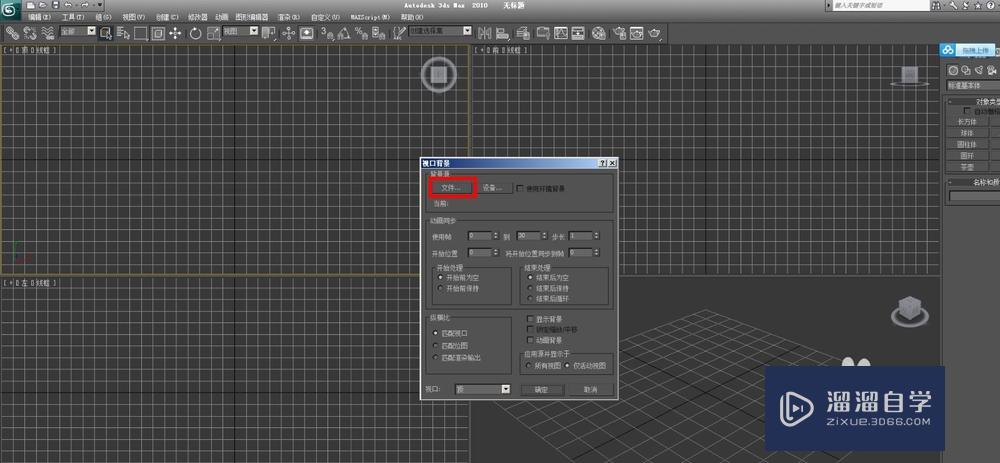
第4步
点击文件,加载要导入的图片
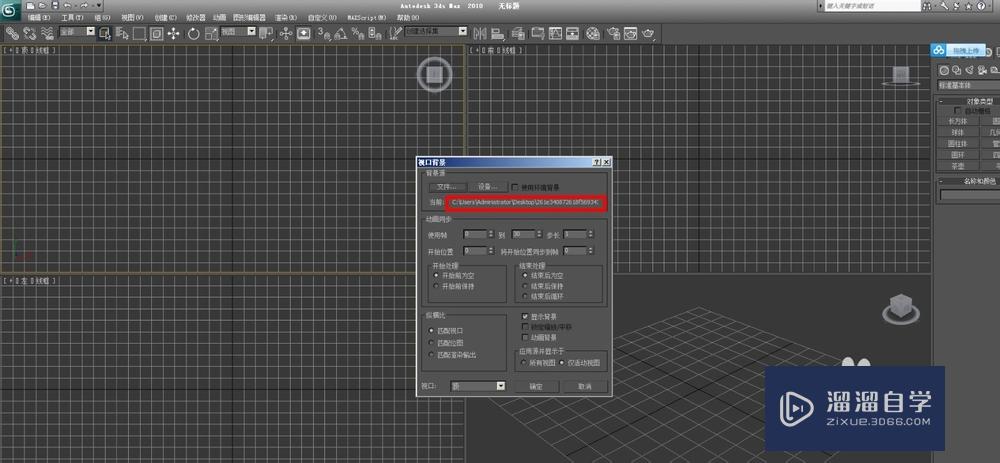
第5步
点击下面的纵横比-匹配位图
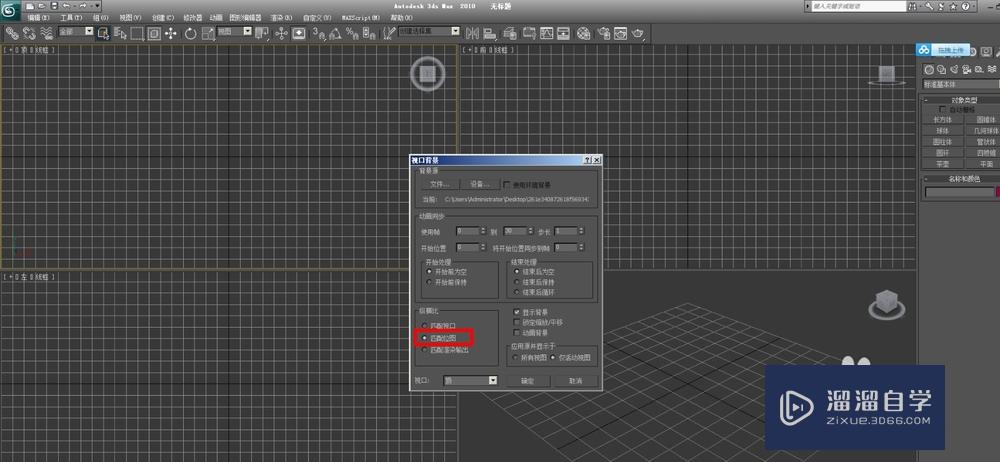
第6步
将锁定缩放平移勾选
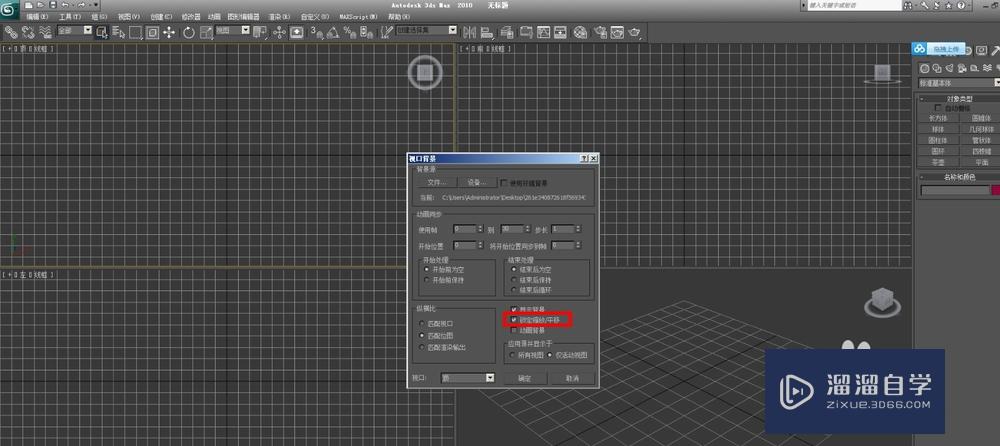
第7步
然后点击确定

第8步
图片就被锁定了,按鼠标中间缩放一下

温馨提示
以上就是关于“3DMax怎么将导入的图片锁定?”全部内容了,小编已经全部分享给大家了,还不会的小伙伴们可要用心学习哦!虽然刚开始接触3DMax软件的时候会遇到很多不懂以及棘手的问题,但只要沉下心来先把基础打好,后续的学习过程就会顺利很多了。想要熟练的掌握现在赶紧打开自己的电脑进行实操吧!最后,希望以上的操作步骤对大家有所帮助。
初级 中级3dmax将参考图片导入软件按图建模方法
特别声明:以上文章内容来源于互联网收集整理,不得将文章内容
用于商业用途.如有关于作品内容、版权或其他问题请与溜溜网客服
联系。
相关文章
距结束 05 天 12 : 57 : 01
距结束 01 天 00 : 57 : 01
首页










